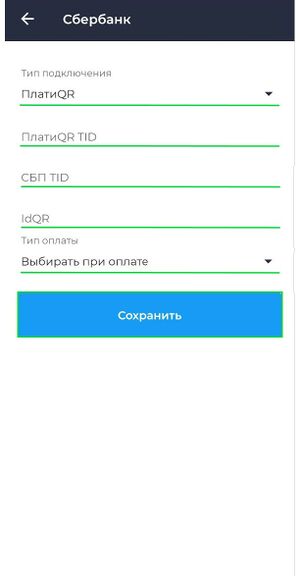Как подключить SberPay QR на Android?: различия между версиями
Перейти к навигации
Перейти к поиску
Merkulov (обсуждение | вклад) |
Merkulov (обсуждение | вклад) |
||
| Строка 4: | Строка 4: | ||
== Подключение в приложении == | == Подключение в приложении == | ||
[[Файл:Ввод данных для использования Плати QR или СБП Android.jpg|300px|thumb|'''Подключение Плати QR или СБП от Сбербанка''']] | |||
# Войдите и авторизуйтесь в приложении '''Касса''' Android | # Войдите и авторизуйтесь в приложении '''Касса''' Android | ||
# Перейдите в подраздел '''Настройки → Платежные терминалы''' | # Перейдите в подраздел '''Настройки → Платежные терминалы''' | ||
Версия 11:15, 17 февраля 2023
Перед использованием решения Плати QR от Сбербанка необходимо:
- Заключить договор со Сбербанком для приема платежей с использованием сервиса Плати QR
- Получить от банка ПлатиQR TID, СБП TID и ID QR
Подключение в приложении
- Войдите и авторизуйтесь в приложении Касса Android
- Перейдите в подраздел Настройки → Платежные терминалы
- Нажмите кнопку

- Выберите Поставщика терминала - Сбербанк и нажмите кнопку Далее
- Далее выберите Тип подключения - Плати QR:
- Укажите ПлатиQR TID (данные необходимо получить в Сбербанке)
- Укажите СБП TID (данные необходимо получить в Сбербанке)
- Укажите ID QR (данные необходимо получить в Сбербанке)
- Выберите Тип оплаты:
- СБП
- Плати QR
- Выбирать при оплате
- Нажмите кнопку Сохранить
![]() При выборе Плати QR, в момент считывания QR кода, на мобильном устройстве клиента будет предложено выбрать мобильное приложение Сбербанка или одного из его партнеров.
При выборе Плати QR, в момент считывания QR кода, на мобильном устройстве клиента будет предложено выбрать мобильное приложение Сбербанка или одного из его партнеров.
Партнерами решения Плати QR являются:
- Тинькофф банк
- Совкомбанк - Халва
- Юmoney
- Альфа банк
![]() При выборе СБП, в момент считывания QR кода, на мобильном устройстве клиента будет предложено выбрать любое установленное приложение банка.
При выборе СБП, в момент считывания QR кода, на мобильном устройстве клиента будет предложено выбрать любое установленное приложение банка.
- При выборе одного типа оплаты Плати QR или СБП укажите TID в соответствующее поле.
- При одновременно указанных двух решениях в момент оплаты будет предоставляться выбор решения, Плати QR или СБП.